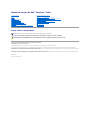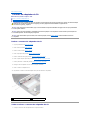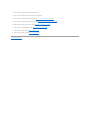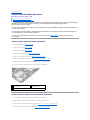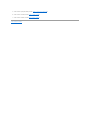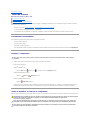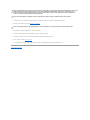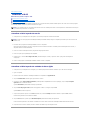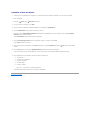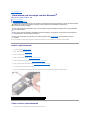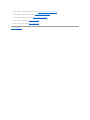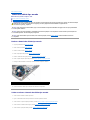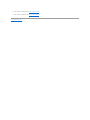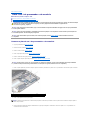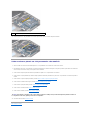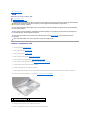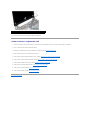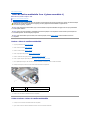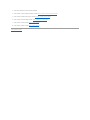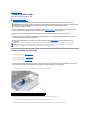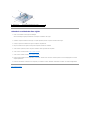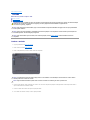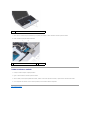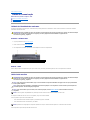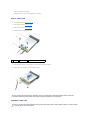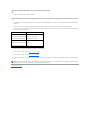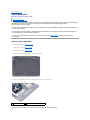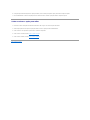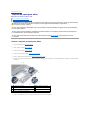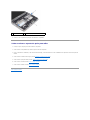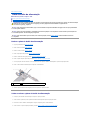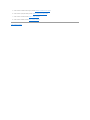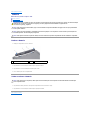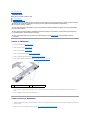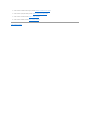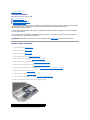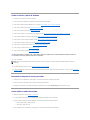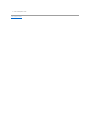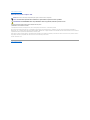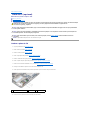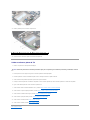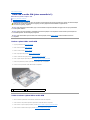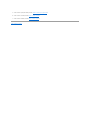Dell Inspiron Mini 10 1010 Manual do usuário
- Tipo
- Manual do usuário

ManualdeserviçodoDell™Inspiron™1010
Notas,AvisoseAdvertências
Asinformaçõesdestedocumentoestãosujeitasaalteraçõessemavisoprévio.
©2009DellInc.Todososdireitosreservados.
Areproduçãodestesmateriais,sobqualquerforma,semaautorizaçãoporescritodaDellInc.éestritamenteproibida.
Marcas comerciais utilizadas neste texto: Dell,ologótipoDELL e Inspiron sãomarcascomerciaisdaDellInc.;Bluetoothéumamarcacomercialregistadadapropriedadeda
BluetoothSIG,Inc.eéutilizadapelaDellsoblicença;Microsoft, Windows, Windows Vista eologótipodobotãoIniciardoWindows Vista sãomarcascomerciaisoumarcascomerciais
registadasdaMicrosoftCorporationnosEstadosUnidose/ounoutrospaíses.
Outrosnomesemarcascomerciaispodemsermencionadosnestedocumentocomoreferênciaàsentidadesqueinvocamessasmarcasenomesouosseusprodutos.ADellInc.
negaqualquerinteressedepropriedadesobreoutrasmarcasenomescomerciaisquenãoosseus.
Modelo PP19S
Fevereiro de 2009 Rev. A00
Antesdecomeçar
Bateria
Teclado
Apoioparamãos
Unidadedediscorígido
Placasdecomunicação
Suportedoapoioparamãos
Placa da luz de estado da bateria
Altifalantes
Placa interna com tecnologia sem fios Bluetooth®
Placadobotãodealimentação
Bateriadecélulatipomoeda
Placa2em1doprocessadoredememória
Leitordecartõesmultimédia3em1(placasecundária1)
Placa de TV (opcional)
PlacaUSBecartãoSIM(placasecundária2)
Conector do adaptador de CA
Ecrã
Placa de sistema
Actualizar o BIOS
NOTA: NOTAforneceinformaçõesimportantesparaajudarautilizarmelhorocomputador.
AVISO: Um AVISO indica potenciais danos do hardware ou perda de dados e explica como evitar o problema.
ADVERTÊNCIA:UmaADVERTÊNCIAindicaumapossibilidadededanosdepropriedade,ferimentospessoaisoumorte.

VoltaràpáginadoÍndice
Conector do adaptador de CA
ManualdeserviçodoDell™Inspiron™1010
Retirar o conector do adaptador de CA
Voltar a colocar o conector do adaptador de CA
Retirar o conector do adaptador de CA
1. Siga os procedimentos em Antesdecomeçar.
2. Retire a bateria (consulte Retirar a bateria).
3. Retire o teclado (consulte Retirar o teclado).
4. Retireoapoioparamãos(consulteRetiraroapoioparamãos).
5. Retireaunidadedediscorígido(consulteRetiraraunidadedediscorígido).
6. Retireosuportedoapoioparamãos(consulteRetirarosuportedoapoioparamãos).
7. RetireaplacaUSBeocartãoSIM(consulteRetiraraplacaUSBecartãoSIM).
8. Desligue o cabo do adaptador de CA do conector da placa de sistema.
9. Retire o conector do adaptador de CA.
10. FaçadeslizaroconectordocabodoadaptadordeCAparaforadabasedocomputador.
Voltar a colocar o conector do adaptador de CA
1. Coloque o conector do cabo do adaptador de CA na placa de sistema.
ADVERTÊNCIA:Antesdetrabalharnointeriordocomputador,leiaasinformaçõesdesegurançafornecidascomomesmo.Paraobterinformações
adicionaissobreosmelhoresprocedimentosdesegurança,consulteapáginainicialdaconformidadederegulamentosem
www.dell.com/regulatory_compliance.
AVISO: Paraevitardescargaselectrostáticas,ligue-seàterrautilizandoumapulseiraantiestáticacomligaçãoàterraoutoqueperiodicamente
numasuperfíciemetálica.
AVISO: Apenasumtécnicoqualificadoeespecializadodeveefectuarreparaçõesnoseucomputador.Osdanoscausadosporintervençõesnão
autorizadaspelaDell™nãosãoabrangidospelagarantia.
AVISO: Para evitar danificar a placa de sistema, retire a bateria principal (consulte Retirar a bateria) antes de trabalhar no interior do
computador.
1
suporte do conector do adaptador de CA
2
conector da placa de sistema

2. Volte a colocar o suporte do conector do adaptador de CA.
3. Ligue o cabo do adaptador de CA no conector da placa de sistema.
4. VolteacolocaraplacaUSBeocartãoSIM(consulteVoltaracolocaraplacaUSBecartãoSIM).
5. Volteacolocarosuportedoapoioparamãos(consulteVoltaracolocarosuportedoapoioparamãos).
6. Volteacolocaraunidadedediscorígido(consulteSubstituiraunidadedediscorígido).
7. Volteacolocaroapoioparamãos(consulteVoltaracolocaroapoioparamãos).
8. Volte a colocar o teclado (consulte Voltar a colocar o teclado).
9. Volte a colocar a bateria (consulte Voltar a colocar a bateria).
VoltaràpáginadoÍndice

VoltaràpáginadoÍndice
Placa da luz de estado da bateria
ManualdeserviçodoDell™Inspiron™1010
Retirar a placa da luz de estado da bateria
Voltar a colocar a placa da luz de estado da bateria
Retirar a placa da luz de estado da bateria
1. Siga os procedimentos em Antesdecomeçar.
2. Retire a bateria (consulte Retirar a bateria).
3. Retire o teclado (consulte Retirar o teclado).
4. Retireoapoioparamãos(consulteRetiraroapoioparamãos).
5. Retireaunidadedediscorígido(consulteRetiraraunidadedediscorígido).
6. Retireosuportedoapoioparamãos(consulteRetirarosuportedoapoioparamãos).
7. Desligue o cabo da placa da luz de estado da bateria do conector da placa de sistema.
8. Levante a placa da luz de estado da bateria e retire-a da base do computador.
Voltar a colocar a placa da luz de estado da bateria
1. Volte a colocar a placa da luz de estado da bateria na base do computador.
2. Ligue o cabo da placa da luz de estado da bateria ao conector da placa de sistema.
3. Volteacolocarosuportedoapoioparamãos(consulteVoltaracolocarosuportedoapoioparamãos).
4. Volteacolocaraunidadedediscorígido(consulteSubstituiraunidadedediscorígido).
ADVERTÊNCIA:Antesdetrabalharnointeriordocomputador,leiaasinformaçõesdesegurançafornecidascomomesmo.Paraobterinformações
adicionaissobreosmelhoresprocedimentosdesegurança,consulteapáginainicialdaconformidadederegulamentosem
www.dell.com/regulatory_compliance.
AVISO: Paraevitardescargaselectrostáticas,ligue-seàterrautilizandoumapulseiraantiestáticacomligaçãoàterraoutoqueperiodicamente
numasuperfíciemetálica.
AVISO: Apenasumtécnicoqualificadoeespecializadodeveefectuarreparaçõesnoseucomputador.Osdanoscausadosporintervençõesnão
autorizadaspelaDell™nãosãoabrangidospelagarantia.
AVISO: Para evitar danificar a placa de sistema, retire a bateria principal (consulte Retirar a bateria) antes de trabalhar no interior do
computador.
1
conector do cabo da placa da luz de
estado da bateria
2
cabo da placa da luz de
estado da bateria
3
placa da luz de estado da bateria

VoltaràpáginadoÍndice
Antesdecomeçar
ManualdeserviçodoDell™Inspiron™1010
Ferramentas recomendadas
Desligar o computador
Antes de trabalhar no interior do computador
Estasecçãoforneceinformaçõessobreosprocedimentosderemoçãoeinstalaçãodoscomponentesnoseucomputador.Exceptoseindicadoemcontrário,
cadaprocedimentopressupõeque:
l Executou os passos em Desligar o computador e Antes de trabalhar no interior do computador.
l Leuasinformaçõesdesegurançafornecidascomocomputador.
l Umcomponentepodesersubstituídoou,seadquiridoemseparado,instaladoexecutandooprocedimentoderemoçãopelaordeminversa.
Ferramentas recomendadas
Os procedimentos neste documento podem requerer as seguintes ferramentas:
l Chave de parafusos pequena
l Chave de parafusos Phillips
l Instrumentodeplásticopontiagudo
l CDdeactualizaçãodoBIOSouprogramadeactualizaçãoexecutáveldoBIOS,disponívelnositedaWebdoapoiotécnicodaDellemsupport.dell.com
Desligar o computador
1. Guardeefechetodososficheirosabertosesaiadetodososprogramasemutilização.
2. Encerre o sistema operativo:
Microsoft
®
Windows
®
Vista:
Clique em Start (Iniciar) , clique na seta e, em seguida, clique em Shut down (Encerrar).
Ambiente de trabalho Dell do Ubuntu
®
:
Clique em ® Quit (Sair) ® Shut down (Encerrar).
AmbientedetrabalhoclássicodoUbuntu:
Clique em ® Shut down (Encerrar).
3. Certifique-sedequeocomputadoretodososdispositivosanexadosseencontramdesligados.Seocomputadoreosdispositivosanexadosnãose
desligaramautomaticamentequandoencerrouosistemaoperativo,pressionesemsoltarobotãodealimentaçãoatéocomputadorsedesligar.
Antes de trabalhar no interior do computador
Utilizeasseguintesdirectrizesdesegurançaparaajudaraprotegeroseucomputadordepossíveisdanoseparaajudaragarantirasuasegurançapessoal.
AVISO: Para evitar a perda de dados, guarde e feche todos os ficheiros abertos e saia de todos os programas abertos antes de desligar o
computador.
ADVERTÊNCIA:Antesdetrabalharnointeriordocomputador,leiaasinformaçõesdesegurançafornecidascomomesmo.Paraobterinformações
adicionaissobreosmelhoresprocedimentosdesegurança,consulteapáginainicialdaconformidadederegulamentosem
www.dell.com/regulatory_compliance.
AVISO: Manuseiecuidadosamenteoscomponenteseasplacas.Nãotoquenoscomponentesounoscontactosdaplaca.Segureaplacapelas
extremidadesoupelosuportemetálicodeinstalação.Segurenoscomponentes,comoumprocessador,pelasextremidadesenãopelospinos.
AVISO: Apenasumtécnicoqualificadoeespecializadodeveefectuarreparaçõesnoseucomputador.Osdanoscausadosporassistêncianão
autorizadapelaDellnãoestãocobertospelagarantia.

1. Certifique-sedequeasuperfíciedetrabalhoéplanaeestálimpaparaevitarqueatampadocomputadorfiqueriscada.
2. Desligue o seu computador. Consulte Desligar o computador.
3. Desliguetodososcabostelefónicosouderededocomputador.
4. Pressioneeejectequaisquercartõesinstaladosdoleitordecartõesdememória.
5. Desligueocomputadoretodososdispositivosanexadosdasrespectivastomadaseléctricas.
6. Retire a bateria (consulte Retirar a bateria).
7. Vireocomputadorparacima,abraoecrãepressioneobotãodealimentaçãoparaligaraplacadesistemaàterra.
VoltaràpáginadoÍndice
AVISO: Quandodesligarumcabo,puxepelorespectivoconectoroupelapatilha,enãopeloprópriocabo.Algunscabospossuemconectorescom
patilhasdebloqueio.Seestiveradesligarestetipodecabo,primaaspatilhasdebloqueioantesdedesligarocabo.Àmedidaquepuxaos
conectores, mantenha-os alinhados para evitar que os pinos do conector dobrem. Do mesmo modo, antes de ligar um cabo, certifique-se de
ambososconectoresestãocorrectamenteorientadosealinhados.
AVISO: Paraevitardanificarocomputador,executeosseguintespassosantesdecomeçaratrabalharnointeriordocomputador.
AVISO: Para desligar um cabo de rede, desligue primeiro o cabo do computador e, em seguida, desligue o cabo do dispositivo de rede.

VoltaràpáginadoÍndice
Actualizar o BIOS
ManualdeserviçodoDell™Inspiron™1010
Actualizar o BIOS a partir de um CD
ActualizaroBIOSapartirdaunidadedediscorígido
Actualizar o BIOS no Ubuntu
SeumCDdoprogramadeactualizaçãodoBIOSforfornecidocomanovaplacadesistema,actualizeoBIOSapartirdoCD.SenãotiverumCDdoprograma
deactualizaçãodoBIOS,actualize-oapartirdaunidadedediscorígido.
Actualizar o BIOS a partir de um CD
1. Certifique-sedequeoadaptadordeACestáligadoequeabateriaprincipalestácorrectamenteinstalada.
2. IntroduzaoCDdoprogramadeactualizaçãodoBIOSereinicieocomputador.
Sigaasinstruçõesqueaparecemnoecrã.OcomputadorcontinuaainicializareactualizaonovoBIOS.Quandoaactualizaçãoestiverconcluída,o
computador reiniciar-se-áautomaticamente.
3. Prima<F2>duranteoPOSTparaacederaoprogramadeconfiguraçãodosistema.
4. Prima<F9>parareporaspredefiniçõesdocomputador.
5. Pressione <Esc>, seleccione Save changes and reboot(Guardaralteraçõesereiniciar)epressione<Enter>paraguardarasalteraçõesde
configuração.
6. RetireoCDdoprogramadeactualizaçãodoBIOS?daunidadeereinicieocomputador.
ActualizaroBIOSapartirdaunidadedediscorígido
1. Certifique-sedequeoadaptadordeACestáligado,queabateriaprincipalestádevidamenteinstaladaequeocaboderedeestáligado.
2. Ligue o computador.
3. LocalizeomaisrecenteficheirodeactualizaçãodoBIOSdoseucomputadoremsupport.dell.com.
4. Clique em Download Now (Transferir agora) para transferir o ficheiro.
5. Se aparecer a janela Export Compliance Disclaimer(Declaraçãosobrecompatibilidadecomleisdeexportação),cliqueemYes, I Accept this
Agreement (Sim, eu aceito este contrato).
A janela File Download(Transferênciadeficheiro)éapresentada.
6. Clique em Save this program to disk (Guardar este programa no disco) e, em seguida, clique em OK.
A janela Save In (Guardar em) aparece.
7. Clique na seta para baixo para ver o menu Save In (Guardar em), seleccione Desktop (Ambiente de trabalho) e clique em Save (Guardar).
Oficheiroseráguardadonoseuambientedetrabalho.
8. Clique em Close (Fechar) quando a janela Download Complete(Transferênciaconcluída)forapresentada.
OíconedoficheiroapareceránoseuambientedetrabalhocomomesmotítulodoficheirodeactualizaçãodoBIOStransferidoanteriormente.
9. Cliqueduasvezesnoíconedoficheiroqueestánoambientedetrabalhoesigaasinstruçõesdoecrã.
NOTA: Oseucomputadornãotemumaunidadeópticainterna.Utilizeumaunidadeópticaexternaououtrodispositivodearmazenamentoexternopara
os procedimentos que envolvem o uso de discos.
NOTA: SeutilizarumCDdoprogramadeactualizaçãodoBIOSparaactualizaroBIOS,configureocomputadorparainiciarapartirdeumCDantesde
introduzir o CD.

Actualizar o BIOS no Ubuntu
1. Certifique-sedequeoadaptadordeACestáligado,queabateriaprincipalestádevidamenteinstaladaequeocaboderedeestáligado.
2. Ligue o computador.
3. Seleccione ® Places (Locais)® Documents (Documentos).
4. Crie uma nova pasta e atribua-lhe o nome BIOS.
5. LocalizeomaisrecenteficheirodeactualizaçãodoBIOSdoseucomputadoremsupport.dell.com.
6. Clique em Download Now (Transferir agora) para transferir o ficheiro.
7. Se aparecer a janela Export Compliance Disclaimer(Declaraçãosobrecompatibilidadecomleisdeexportação),cliqueemYes, I Accept this
Agreement (Sim, eu aceito este contrato).
A janela File Download(Transferênciadeficheiro)éapresentada.
8. Clique em Save this program to disk (Guardar este programa no disco) e, em seguida, clique em OK.
A janela Save In (Guardar em) aparece.
9. Clique na seta para baixo para visualizar o menu Save In (Guardar em), seleccione Documents (Documentos)® BIOS e depois clique em Save
(Guardar).
10. Clique em Close (Fechar) quando a janela Download Complete(Transferênciaconcluída)forapresentada.
OíconedoficheiroapareceránasuapastaBIOScomomesmonomedoficheirodeactualizaçãodoBIOStransferidoanteriormente.
11. Abraaaplicaçãodelinhadecomandosdoterminaleprocedadoseguintemodo:
a. Introduza sudo -s
b. Introduza a sua palavra-passe
c. Introduza cd Documents
d. Introduza cd BIOS
e. Introduza ./1210a00
flash start...(iniciarflash)éaexpressãoapresentada.
OcomputadorreiniciaautomaticamenteumavezconcluídooflashdaBIOS.
VoltaràpáginadoÍndice

VoltaràpáginadoÍndice
Placa interna com tecnologia sem fios Bluetooth
®
ManualdeserviçodoDell™Inspiron™1010
Retirar a placa Bluetooth
Voltar a colocar a placa Bluetooth
SetiverencomendadoumaplacacomtecnologiasemfiosBluetoothjuntamentecomoseucomputador,aplacajáseencontrainstalada.
Retirar a placa Bluetooth
1. SigaasinstruçõesemAntesdecomeçar.
2. Retire a bateria (consulte Retirar a bateria).
3. Retire o teclado (consulte Retirar o teclado).
4. Retireoapoioparamãos(consulteRetiraroapoioparamãos).
5. Retireaunidadedediscorígido(consulteRetiraraunidadedediscorígido).
6. Retireosuportedoapoioparamãos(consulteRetirarosuportedoapoioparamãos).
7. Vireosuportedoapoioparamãosaocontrário.
8. Ao puxar a extremidade da placa Bluetooth, retire a placa Bluetooth para fora do compartimento conforme ilustrado na figura.
Voltar a colocar a placa Bluetooth
1. Coloque a placa no compartimento da placa Bluetooth e encaixe-anosítio.
ADVERTÊNCIA:Antesdetrabalharnointeriordocomputador,leiaasinformaçõesdesegurançafornecidascomomesmo.Paraobterinformações
adicionaissobreosmelhoresprocedimentosdesegurança,consulteapáginainicialdaconformidadederegulamentosem
www.dell.com/regulatory_compliance.
AVISO: Paraevitardescargaselectrostáticas,ligue-seàterrautilizandoumapulseiraantiestáticacomligaçãoàterraoutoqueperiodicamente
numasuperfíciemetálica.
AVISO: Apenasumtécnicoqualificadoeespecializadodeveefectuarreparaçõesnoseucomputador.Osdanoscausadosporintervençõesnão
autorizadaspelaDell™nãosãoabrangidospelagarantia.
AVISO: Para evitar danificar a placa de sistema, retire a bateria principal (consulte Retirar a bateria) antes de trabalhar no interior do
computador.
1
compartimento da placa Bluetooth
2
placa Bluetooth

2. Volteacolocarosuportedoapoioparamãos(consulteVoltaracolocarosuportedoapoioparamãos).
3. Volteacolocaraunidadedediscorígido(consulteSubstituiraunidadedediscorígido).
4. Volteacolocaroapoioparamãos(consulteVoltaracolocaroapoioparamãos).
5. Volte a colocar o teclado (consulte Voltar a colocar o teclado).
6. Volte a colocar a bateria (consulte Voltar a colocar a bateria).
VoltaràpáginadoÍndice

VoltaràpáginadoÍndice
Bateriadecélulatipomoeda
ManualdeserviçodoDell™Inspiron™1010
Retirarabateriadecélulatipomoeda
Voltaracolocarabateriadecélulatipomoeda
Retirarabateriadecélulatipomoeda
1. Siga os procedimentos em Antesdecomeçar.
2. Retire a bateria (consulte Retirar a bateria).
3. Retire o teclado (consulte Retirar o teclado).
4. Retireoapoioparamãos(consulteRetiraroapoioparamãos).
5. Retireaunidadedediscorígido(consulteRetiraraunidadedediscorígido).
6. Retireosuportedoapoioparamãos(consulteRetirarosuportedoapoioparamãos).
7. Desligueocabodabateriadecélulatipomoedadoconectordaplacadesistema.
8. Levanteabateriadecélulatipomoedaparaforadabasedocomputador.
Voltaracolocarabateriadecélulatipomoeda
1. Volteacolocarabateriadecélulatipomoeda.
2. Ligueocabodabateriadecélulatipomoedaaoconectordaplacadesistema.
3. Volteacolocarosuportedoapoioparamãos(consulteVoltaracolocarosuportedoapoioparamãos).
4. Volteacolocaraunidadedediscorígido(consulteSubstituiraunidadedediscorígido).
5. Volteacolocaroapoioparamãos(consulteVoltaracolocaroapoioparamãos).
ADVERTÊNCIA:Antesdetrabalharnointeriordocomputador,leiaasinformaçõesdesegurançafornecidascomomesmo.Paraobterinformações
adicionaissobreosmelhoresprocedimentosdesegurança,consulteapáginainicialdaconformidadederegulamentosem
www.dell.com/regulatory_compliance.
AVISO: Paraevitardescargaselectrostáticas,ligue-seàterrautilizandoumapulseiraantiestáticacomligaçãoàterraoutoqueperiodicamente
numasuperfíciemetálica.
AVISO: Apenasumtécnicoqualificadoeespecializadodeveefectuarreparaçõesnoseucomputador.Osdanoscausadosporintervençõesnão
autorizadaspelaDell™nãosãoabrangidospelagarantia.
AVISO: Para evitar danificar a placa de sistema, retire a bateria principal (consulte Retirar a bateria) antes de trabalhar no interior do
computador.
1
bateriadecélulatipomoeda
2
conectordocabodabateriadecélulatipomoeda

VoltaràpáginadoÍndice
Placa2em1doprocessadoredememória
ManualdeserviçodoDell™Inspiron™1010
Removeraplaca2em1doprocessadoredememória
Voltaracolocaraplaca2em1doprocessadoredememória
Removeraplaca2em1doprocessadoredememória
1. Siga os procedimentos em Antesdecomeçar.
2. Remova a bateria (consulte Retirar a bateria).
3. Retire o teclado (consulte Retirar o teclado).
4. Retireoapoioparamãos(consulteRetiraroapoioparamãos).
5. Retireaunidadedediscorígido(consulteRetiraraunidadedediscorígido).
6. Retireosuportedoapoioparamãos(consulteRetirarosuportedoapoioparamãos).
7. Retireosquatroparafusosquefixamatampadaplacadesistemadoprocessadoreaplaca2em1doprocessadoredememóriaàplacadesistema.
8. Retireosdoispadstérmicosdoprocessador.
9. Utilizeaspontasdosdedosparaalargarcuidadosamenteosgramposdefixaçãoemcadaladodoconectordaplaca2em1doprocessadorede
memóriaatéestasedesencaixar.
ADVERTÊNCIA:Antesdetrabalharnointeriordocomputador,leiaasinformaçõesdesegurançafornecidascomomesmo.Paraobterinformações
adicionaissobreosmelhoresprocedimentosdesegurança,consulteapáginainicialdaconformidadederegulamentosem
www.dell.com/regulatory_compliance.
AVISO: Paraevitardescargaselectrostáticas,ligue-seàterrautilizandoumapulseiraantiestáticacomligaçãoàterraoutoqueperiodicamente
numasuperfíciemetálica.
AVISO: Apenasumtécnicoqualificadoeespecializadodeveefectuarreparaçõesnoseucomputador.Osdanoscausadosporintervençõesnão
autorizadaspelaDell™nãosãoabrangidospelagarantia.
AVISO: Para evitar danificar a placa de sistema, retire a bateria principal (consulte Retirar a bateria) antes de trabalhar no interior do
computador.
AVISO: Quandoremoveraplaca2em1doprocessadoredememóriadocomputador,coloque-anumaembalagemdeprotecçãoantiestática
(consulte"Protecçãocontradescargaselectrostáticas"nasinstruçõesdesegurançafornecidascomoseucomputador).
1
tampa da placa de sistema do processador
2
parafusos (4)
NOTA: Ospadstérmicospodemaderiràbasedatampadaplacadesistemadoprocessador.Retireospadstérmicosdabasedatampadaplacade
sistema do processador.

10. Levanteaplaca2em1doprocessadoredememóriaparaforadorespectivoconectordaplacadesistema.
Voltaracolocaraplaca2em1doprocessadoredememória
1. Alinheoentalhenoconectordaextremidadeplaca2em1doprocessadoredememóriacomaranhuranoconector.
2. Façadeslizaraplaca2em1doprocessadoredememóriafirmementenaranhuranumângulode45grausepressione-aparabaixocomcuidadoaté
ouvirumclique.Senãoouviroclique,retireaplacaevolteainstalá-la.
3. Volteacolocaratampadaplacadesistemadoprocessadornaplaca2em1doprocessadoredememória.
4. Volteacolocarosquatroparafusosquefixamatampadaplacadesistemadoprocessadoreaplaca2em1doprocessadoredememóriaàplacade
sistema.
5. Volteacolocarosuportedoapoioparamãos(consulteVoltaracolocarosuportedoapoioparamãos).
6. Volteacolocaraunidadedediscorígido(consulteSubstituiraunidadedediscorígido).
7. Volteacolocaroapoioparamãos(consulteVoltaracolocaroapoioparamãos).
8. Volte a colocar o teclado (consulte Voltar a colocar o teclado).
9. Volte a colocar a bateria (consulte Voltar a colocar a bateria).
10. Actualize o BIOS (consulte Actualizar o BIOS).
VoltaràpáginadoÍndice
1
ganchosdefixação
AVISO: Antes de ligar o computador, volte a colocar todos os parafusos e certifique-sedequenãoexistemparafusosperdidosnointeriordo
computador.Senãoofizer,poderáprovocardanosnocomputador.

VoltaràpáginadoÍndice
Ecrã
ManualdeserviçodoDell™Inspiron™1010
Retiraroconjuntodoecrã
Voltaracolocaroconjuntodoecrã
Retiraroconjuntodoecrã
1. SigaasinstruçõesemAntesdecomeçar.
2. Retire a bateria (consulte Retirar a bateria).
3. Retire o teclado (consulte Retirar o teclado).
4. Retireoapoioparamãos(consulteRetiraroapoioparamãos).
5. Retireaunidadedediscorígido(consulteRetiraraunidadedediscorígido).
6. Retireosuportedoapoioparamãos(consulteRetirarosuportedoapoioparamãos).
7. Desligueocabodoecrãdoconectordaplacadosistema.
8. Desligue os cabos Mini-Card dos respectivos conectores.
9. AnoteadisposiçãodocaboMini-Card e puxe os cabos Mini-Cardparaforaatravésdaplacadesistemaparaosafastardabasedocomputador.
10. Retireoleitordecartõesmultimédia3em1(consulteRetiraroleitordecartõesmultimédia).
11. Desligue os cabos da placa de TV dos respectivos conectores.
12. Retireosdoisparafusosquefixamoconjuntodomonitoràbasedocomputador.
ADVERTÊNCIA:Antesdetrabalharnointeriordocomputador,leiaasinformaçõesdesegurançafornecidascomomesmo.Paraobterinformações
adicionaissobreosmelhoresprocedimentosdesegurança,consulteapáginainicialdaconformidadederegulamentosem
www.dell.com/regulatory_compliance.
AVISO: Paraevitardescargaselectrostáticas,ligue-seàterrautilizandoumapulseiraantiestáticacomligaçãoàterraoutoqueperiodicamente
numasuperfíciemetálica.
AVISO: Apenasumtécnicoqualificadoeespecializadodeveefectuarreparaçõesnoseucomputador.Osdanoscausadosporintervençõesnão
autorizadaspelaDell™nãosãoabrangidospelagarantia.
AVISO: Para evitar danificar a placa de sistema, retire a bateria principal (consulte Retirar a bateria) antes de trabalhar no interior do
computador.
AVISO: Paraevitardanificaroecrã,nãodevedesmontaroconjuntodoecrãEdge-to-Edge.
1
conectordocabodoecrã
2
cabos do conector Mini-Card
3
cabos do conector da placa de TV

13. Levante e retire o conjunto do monitor da base do computador.
Voltaracolocaroconjuntodoecrã
1. Coloqueoconjuntodoecrãnadevidaposiçãoevolteacolocarosdoisparafusosquefixamoconjuntodoecrãàbasedocomputador.
2. Ligueocabodoecrãaoconectordaplacadosistema.
3. Disponha os cabos Mini-Card e ligue-osàsMini-Cards,seaplicável(consulteSubstituir a Mini-Card).
4. Ligue os cabos da placa de TV aos respectivos conectores.
5. Volteacolocaroleitordecartõesmultimédia3em1(consulteVoltaracolocaroleitordecartõesmultimédia).
6. Volteacolocarosuportedoapoioparamãos(consulteVoltaracolocarosuportedoapoioparamãos).
7. Volteacolocaraunidadedediscorígido(consulteSubstituiraunidadedediscorígido).
8. Volteacolocaroapoioparamãos(consulteVoltaracolocaroapoioparamãos).
9. Volte a colocar o teclado (consulte Voltar a colocar o teclado).
10. Volte a colocar a bateria (consulte Voltar a colocar a bateria).
VoltaràpáginadoÍndice
1
parafusos (2)
2
conjuntodoecrã

VoltaràpáginadoÍndice
Leitordecartõesmultimédia3em1(placasecundária1)
ManualdeserviçodoDell™Inspiron™1010
Retiraroleitordecartõesmultimédia
Voltaracolocaroleitordecartõesmultimédia
Retiraroleitordecartõesmultimédia
1. Siga os procedimentos em Antesdecomeçar.
2. Retire a bateria (consulte Retirar a bateria).
3. Retire o teclado (consulte Retirar o teclado).
4. Retireoapoioparamãos(consulteRetiraroapoioparamãos).
5. Retireaunidadedediscorígido(consulteRetiraraunidadedediscorígido).
6. Retireosuportedoapoioparamãos(consulteRetirarosuportedoapoioparamãos).
7. Puxeapatilhaparadesligarocabodoleitordecartõesmultimédiadoconectornoleitordecartõesmultimédia.
8. DestaqueafitaMylarquefixaoleitordecartõesmultimédiaàbasedocomputador.
9. Retireoleitordecartõesmultimédiadabasedocomputador.
Voltaracolocaroleitordecartõesmultimédia
1. Coloqueoleitordecartõesmultimédianabasedocomputador.
2. Ligueocabodoleitordecartõesmultimédiaaoconectornoleitordecartõesmultimédia.
ADVERTÊNCIA:Antesdetrabalharnointeriordocomputador,leiaasinformaçõesdesegurançafornecidascomomesmo.Paraobterinformações
adicionaissobreosmelhoresprocedimentosdesegurança,consulteapáginainicialdaconformidadederegulamentosem
www.dell.com/regulatory_compliance.
AVISO: Paraevitardescargaselectrostáticas,ligue-seàterrautilizandoumapulseiraantiestáticacomligaçãoàterraoutoqueperiodicamente
numasuperfíciemetálica.
AVISO: Apenasumtécnicoqualificadoeespecializadodeveefectuarreparaçõesnoseucomputador.Osdanoscausadosporintervençõesnão
autorizadaspelaDell™nãosãoabrangidospelagarantia.
AVISO: Para evitar danificar a placa de sistema, retire a bateria principal (consulte Retirar a bateria) antes de trabalhar no interior do
computador.
1
patilha
2
conectordocabodoleitordecartõesmultimédia
3
leitordecartõesmultimédia

3. VolteafixarafitaMylarnoleitordecartõesmultimédia.
4. Volteacolocarosuportedoapoioparamãos(consulteVoltaracolocarosuportedoapoioparamãos).
5. Volteacolocaraunidadedediscorígido(consulteSubstituiraunidadedediscorígido).
6. Volteacolocaroapoioparamãos(consulteVoltaracolocaroapoioparamãos).
7. Volte a colocar o teclado (consulte Voltar a colocar o teclado).
8. Volte a colocar a bateria (consulte Voltar a colocar a bateria).
VoltaràpáginadoÍndice

VoltaràpáginadoÍndice
Unidadedediscorígido
ManualdeserviçodoDell™Inspiron™1010
Retiraraunidadedediscorígido
Substituiraunidadedediscorígido
Retiraraunidadedediscorígido
1. Siga os procedimentos em Antesdecomeçar.
2. Remova a bateria (consulte Retirar a bateria).
3. Retire o teclado (consulte Retirar o teclado).
4. Retireoparafusoquefixaoconjuntodaunidadedediscorígidoàbasedocomputador.
5. Puxeapatilhaparaaesquerdaparadesconectaroconjuntodaunidadedediscorígidodointerpositor.
6. Levanteoconjuntodaunidadedediscorígidoeretire-o do respectivo compartimento.
7. Retireosquatroparafusosquefixamosuportedaunidadedediscorígidoàunidadedediscorígidoeremovaosuporte.
ADVERTÊNCIA:Seretiraraunidadedediscorígidodocomputadorenquantoestiverquente,nãotoquenoinvólucrodemetaldamesma.
ADVERTÊNCIA:Antesdetrabalharnointeriordocomputador,leiaasinformaçõesdesegurançafornecidascomomesmo.Paraobterinformações
adicionaissobreosmelhoresprocedimentosdesegurança,consulteapáginainicialdaconformidadederegulamentosem
www.dell.com/regulatory_compliance.
AVISO: Para evitar a perda de dados, desligue o computador (consulte Desligar o computador)antesderetiraraunidadedediscorígido.Não
retireaunidadedediscorígidoenquantoocomputadorestiverligadoouenquantoestivernomododesuspensão.
AVISO: Asunidadesdediscorígidosãoextremamentefrágeis.Tenhamuitocuidadoquandomanusearaunidadedediscorígido.
AVISO: Apenasumtécnicoqualificadoeespecializadodeveefectuarreparaçõesnoseucomputador.Osdanoscausadosporassistêncianão
autorizadapelaDellnãoestãocobertospelagarantia.
AVISO: Para evitar danificar a placa de sistema, retire a bateria principal (consulte Retirar a bateria) antes de trabalhar no interior do
computador.
NOTA: ADellnãogarantecompatibilidadenemprestaapoiotécnicoaunidadesdediscorígidoobtidasapartirdeoutrasfontesquenãoaDell.
NOTA: SeestáainstalarumaunidadedediscorígidoobtidaapartirdeoutrafontequenãoaDell,precisadeinstalarumsistemaoperativo,
controladoreseutilitáriosnanovaunidadedediscorígido(consulteoGuia de Tecnologia da Dell).
AVISO: Quandoaunidadedediscorígidonãoestivernocomputador,coloque-anumaembalagemdeprotecçãoantiestática(consulteasecção
sobreprotecçãocontradescargaselectrostáticas,nasinstruçõesdesegurançafornecidascomoseucomputador).
1
conjuntodaunidadedediscorígido
2
patilha
3
parafuso
A página está carregando ...
A página está carregando ...
A página está carregando ...
A página está carregando ...
A página está carregando ...
A página está carregando ...
A página está carregando ...
A página está carregando ...
A página está carregando ...
A página está carregando ...
A página está carregando ...
A página está carregando ...
A página está carregando ...
A página está carregando ...
A página está carregando ...
A página está carregando ...
A página está carregando ...
A página está carregando ...
A página está carregando ...
A página está carregando ...
A página está carregando ...
A página está carregando ...
A página está carregando ...
A página está carregando ...
-
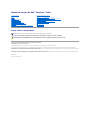 1
1
-
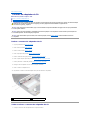 2
2
-
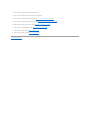 3
3
-
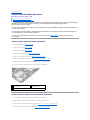 4
4
-
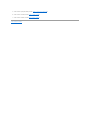 5
5
-
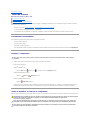 6
6
-
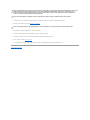 7
7
-
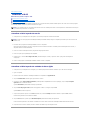 8
8
-
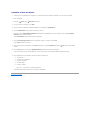 9
9
-
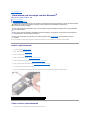 10
10
-
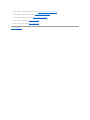 11
11
-
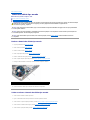 12
12
-
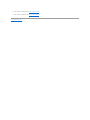 13
13
-
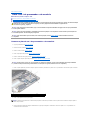 14
14
-
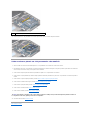 15
15
-
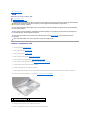 16
16
-
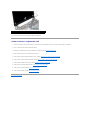 17
17
-
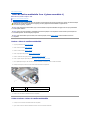 18
18
-
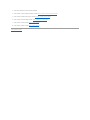 19
19
-
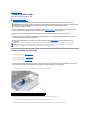 20
20
-
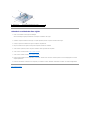 21
21
-
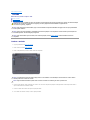 22
22
-
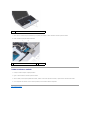 23
23
-
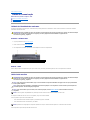 24
24
-
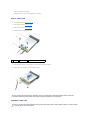 25
25
-
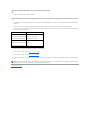 26
26
-
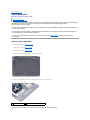 27
27
-
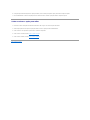 28
28
-
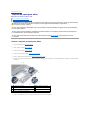 29
29
-
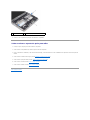 30
30
-
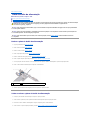 31
31
-
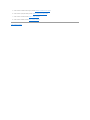 32
32
-
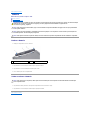 33
33
-
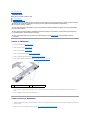 34
34
-
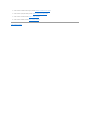 35
35
-
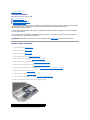 36
36
-
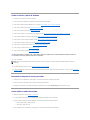 37
37
-
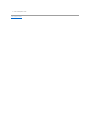 38
38
-
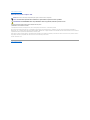 39
39
-
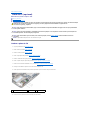 40
40
-
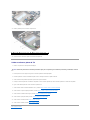 41
41
-
 42
42
-
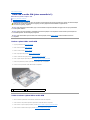 43
43
-
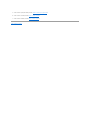 44
44
Dell Inspiron Mini 10 1010 Manual do usuário
- Tipo
- Manual do usuário
Artigos relacionados
-
Dell Inspiron Mini 12 1210 Manual do usuário
-
Dell Inspiron 1545 Manual do usuário
-
Dell Inspiron Mini 10 1012 Manual do usuário
-
Dell Inspiron M301Z Manual do usuário
-
Dell Inspiron 1750 Manual do usuário
-
Dell Inspiron 14 1440 Manual do usuário
-
Dell Inspiron 14 N4020 Manual do usuário
-
Dell Inspiron 1546 Manual do usuário